Win10怎么消除麦克风电流声
来源:网络收集 点击: 时间:2024-03-03【导读】:
Win10怎么消除麦克风电流声?最近有用户反映这个问题,在使用电脑玩游戏、与他人开麦时,发现麦克风有电流声,很是麻烦,那么应该怎么消除呢?针对这一问题,本篇带来了详细的Win10消除麦克风电流声方法,分享给大家,一起看看吧品牌型号:联想小新系统版本:windows10方法/步骤1/6分步阅读 2/6
2/6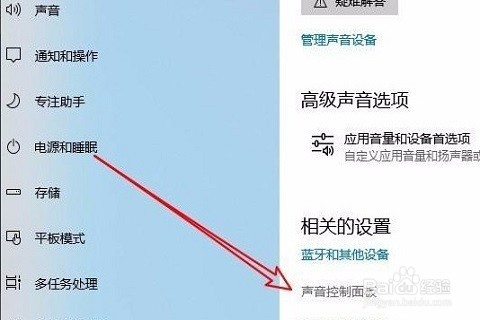 3/6
3/6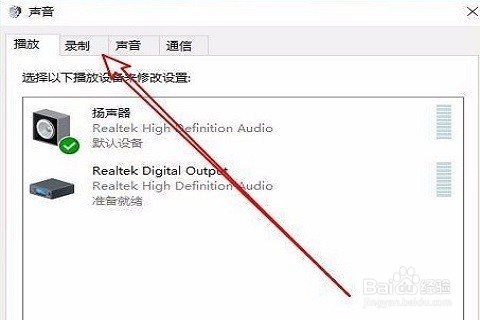 4/6
4/6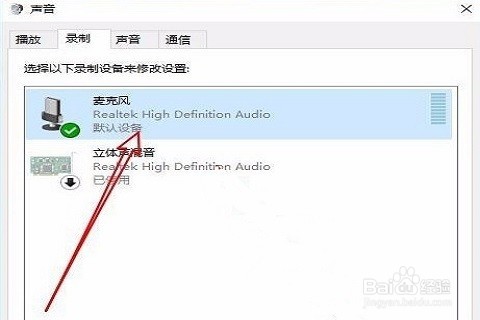 5/6
5/6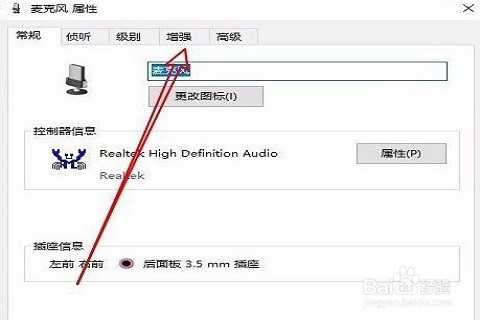 6/6
6/6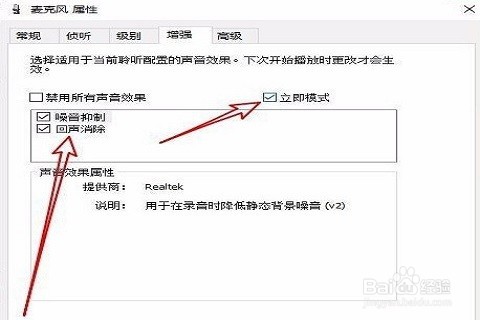
首先在电脑桌面的右下角找到声音图标并右击,会出现一个菜单窗口,我们在窗口中选择“打开声音设置”选项;
 2/6
2/6然后就会进入到声音设置页面,我们在页面左侧点击“声音”选项,并在页面上找到“声音控制面板”选项,点击该选项就可以
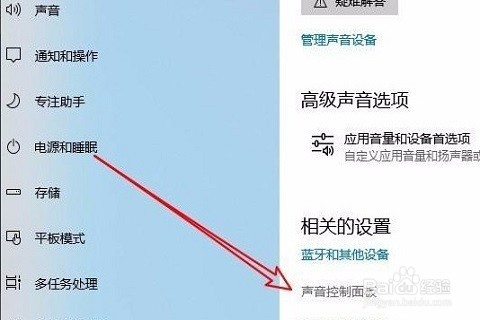 3/6
3/6接着就会有一个声音窗口出现在桌面上,我们在窗口上方找到“录制”选项卡并点击就可以了
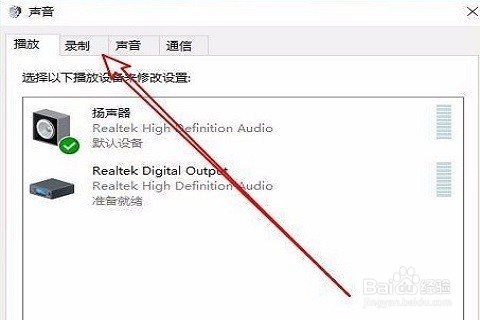 4/6
4/6接下来在窗口中点击“麦克风”选项,并点击窗口右下角的“属性”按钮,就可以打开麦克风属性对话框;
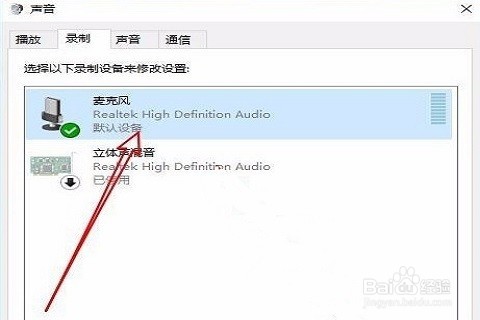 5/6
5/6随后在麦克风属性对话框中,我们在对话框的顶部找到“增强”选项卡,点击该选项卡进行下一步操作
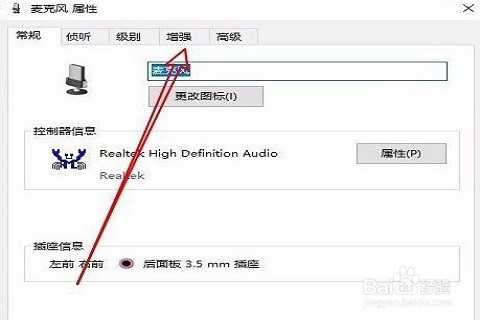 6/6
6/6最后在对话框中勾选“噪音抑制”、“回声消除”、“立即模式”几个选项,并点击底部的“确定”按钮,就可以成功去除麦克风电流声了。
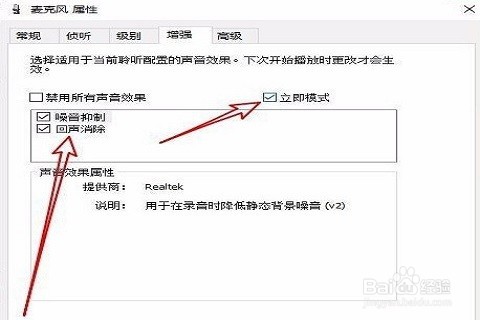
版权声明:
1、本文系转载,版权归原作者所有,旨在传递信息,不代表看本站的观点和立场。
2、本站仅提供信息发布平台,不承担相关法律责任。
3、若侵犯您的版权或隐私,请联系本站管理员删除。
4、文章链接:http://www.1haoku.cn/art_225916.html
上一篇:win10怎么设置立体声
下一篇:Win10怎么打开立体声混音
 订阅
订阅